Aktualisiert May 2024 : Beenden Sie diese Fehlermeldungen und beschleunigen Sie Ihr Computersystem mit unserem Optimierungstool. Laden Sie es über diesen Link hier herunter.
- Laden Sie das Reparaturprogramm hier herunter und installieren Sie es.
- Lassen Sie es Ihren Computer scannen.
- Das Tool wird dann Ihren Computer reparieren.
Wenn Sie die Tastenkombination Win+PrtScr drücken, speichert Windows 10 automatisch einen Screenshot Ihres Computerbildschirms oder Desktops im Ordner PicturesScreenshots. Diese Bilder werden in einer seriellen Reihenfolge als Screenshot(1), Screenshot(2), Screenshot(3), Screenshot(3), etc. bezeichnet. Dieser Screenshot-Indexwert oder -Zahl wird in der Windows-Registry gespeichert
.
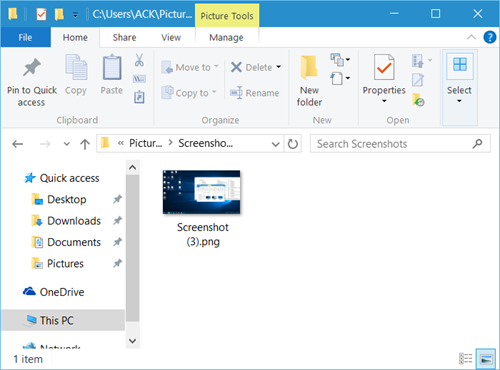
Selbst wenn Sie nun einige Screenshots löschen, wird Windows sie ab der letzten Nummer weiter benennen. Angenommen, du wolltest Screenshot(2) und Screenshot(2) löschen und dann einen Screenshot machen, wird er als Screenshot(4) gespeichert. Dies wäre auch dann der Fall, wenn Sie alle Screenshots löschen würden.
Screenshot-Zähler zurücksetzen
Wir empfehlen die Verwendung dieses Tools bei verschiedenen PC-Problemen.
Dieses Tool behebt häufige Computerfehler, schützt Sie vor Dateiverlust, Malware, Hardwareausfällen und optimiert Ihren PC für maximale Leistung. Beheben Sie PC-Probleme schnell und verhindern Sie, dass andere mit dieser Software arbeiten:
- Download dieses PC-Reparatur-Tool .
- Klicken Sie auf Scan starten, um Windows-Probleme zu finden, die PC-Probleme verursachen könnten.
- Klicken Sie auf Alle reparieren, um alle Probleme zu beheben.
Wenn Sie viele Screenshots herausnehmen und viele löschen, kann dies unangenehm werden.
Wenn du möchtest, kannst du den Screenshot-Zähler zurücksetzen und die Nummerierung von 1 beginnen.
Starten Sie dazu regedit, um den Registrierungseditor zu öffnen und zum folgenden Schlüssel zu navigieren:
HKEY_CURRENT_USERSoftwareMicrosoftWindowsCurrentVersionExplorer
Im rechten Bereich sehen Sie ScreenshotIndex.
Doppelklicken Sie auf ihn, um sein Feld Value zu öffnen und ihm im Feld Value Data einen Wert von 1 zu geben.
In meinem Bild unten sehen Sie, dass es einen Wert von 4 hat, den ich in 1 ändern muss.
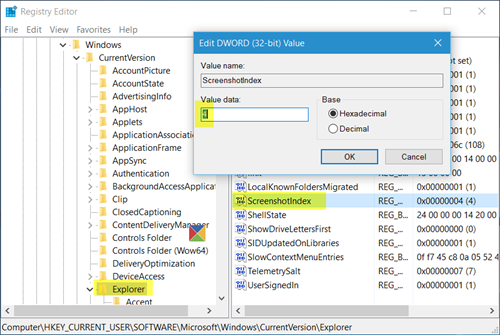
Verlassen Sie nach diesem Vorgang den Registrierungseditor.
Dadurch wird der Screenshot-Zähler auf Ihrem Windows 10/8 PC zurückgesetzt. Wenn Sie nun Bilder speichern, wird die Zahl 1 oder die kleinste verfügbare Zahl verwendet, um den Screenshot zu speichern.
Sehen Sie sich diesen Beitrag an, wenn Windows 10 / 8 die erfassten Screenshots nicht im Ordner Bilder speichert.
EMPFOHLEN: Klicken Sie hier, um Windows-Fehler zu beheben und die Systemleistung zu optimieren
